Lurer du på hvordan du legger til ikke-Steam-spill til Steam-biblioteket ditt? Du kan legge til hvilket som helst spill til Steam-biblioteket ditt slik at du kan starte dem direkte fra Big Picture-modusen i Steam. Du kan legge til hvilket som helst spill, selv om du har fått det fra Epic, EA App eller en hvilken som helst annen spillbutikk, det spiller ingen rolle. Følg disse instruksjonene -
Slik legger du til et ikke-Steam-spill til Steam-biblioteket
Det er ganske enkelt. Alt du trenger å gjøre er å legge til hovedspillets kjørbare fil til Steam. Gå gjennom disse trinnene én gang –
Trinn 1 - Åpne Damp klient ved å bruke Steam-ikonet på skrivebordet eller fra Start-menyen.
Vent til Steam laster opp etter den vanlige oppdateringskontrollen.
Steg 2 - Gå deretter til "Spillpå menyen og trykk påLegg til et ikke-Steam-spill i biblioteket mitt...” for å legge til ikke-steam-spillfilen til biblioteket.
ANNONSE

Trinn 3 – Steam vil skanne etter den kjørbare filen på systemkontoen din.
Trinn 4 – Se etter den kjørbare filen i denne listen. Hvis du finner det, velg det og klikk på "
LEGG TIL UTVALGTE PROGRAMMER“.
Trinn 5 – Men hva om du ikke kan se ønsket spill i listen over apper? Klikk deretter "Bla gjennom...“.

Trinn 6 – Nå, fortsett og velg spillfilen fra installasjonsmappen.
Trinn 7 –Plukke ut exe-filen i spillinstallasjonskatalogen og trykk på "Åpen" for å legge det til.
ANNONSE
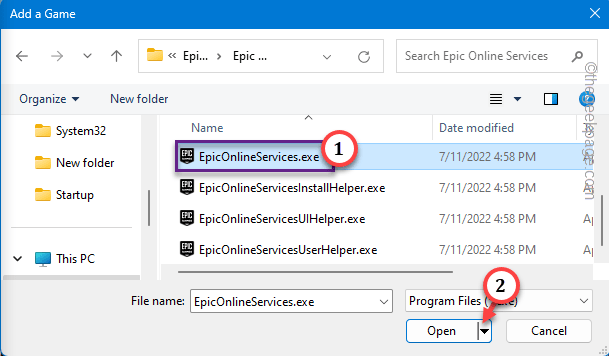
På denne måten kan du enkelt legge til et hvilket som helst ikke-Steam-spill til biblioteket ditt.
Du kan enkelt se det nylig lagt til spillet på Steam Library-feeden din.
MERK – Selv om spillet du har lagt til i Steam vil vises i Steam, generelle Steam-sidefunksjoner (som skjermen skudd, prestasjoner og trofeer, fellesskapsseksjon eller marked) vil ikke være tilgjengelig for disse ikke-Steam spill. Sjekk om dette gir noen hjelp.


